Offline Explorer Pro
Каждый проект в программе имеет свое имя и может находиться в отдельной папке. Папки, как и проекты, можно создавать. Все папки одноуровневые, т.е. не могут содержать в себе других папок. По умолчанию все новые проекты имеют свойства нулевого шаблона (Template 0). Впрочем его свойства можно отредактировать или добавить новые шаблоны.
Настройки :
Количество одновременных соединений — 500 (максимум), возможно динамическое увеличение/уменьшение количества соединений во время скачивания проекта. Есть настройка времени таймаута и паузы между загрузками. Существует ограничение максимального количества попыток. Возможность использования cookie-файлов от MS Internet Explorer. Ограничение трафика.
Возможности программы
Встроенный HTTP-сервер для просмотра скачанных проектов с других компьютеров.
Возможность маскироваться под другие программы:
Возможность авто-сохранения проекта каждые несколько минут.
Offline Explorer Enterprise и Teleport Pro. Пакетное скачивание с сайтов.
Встроенная программа дозвона по аккаунтам из удаленного доступа с возможностью дозвона после обрыва связи и паузами между попытками. Можно разорвать связь после окончания закачки проекта или в заданное время. После окончания скачивания проекта возможен запуск указанной программы или выход из Offline Explorer Pro, а также выход из программы в заданное время или выключение компьютера.
Поддержка прокси-серверов HTTP (для FTP тоже): HTTP Proxy, SOCK4, SOCK5.
Поддержка форматов и извлечение ссылок из скриптов Java, VB Scripts, Java Classes, таблиц стилей (Cascading Style Sheets (.CSS)), файлов Macromedia Flash (.SFW), XML/XSL/DTD, файлов содержаний (Table Of Contents (.TOC)), списков MP3-файлов (MPEG 3 Play List (.M3U)), файлов Authorware (.AAM) и PDF-файлов (Acrobat (.PDF)).
Импорт ссылок из коллекции броузеров MS Internet Explorer, Netscape Navigator/Communicator, Netscape и Opera.
Поддержка внешних браузеров (имеется свой внутренний браузер), средств просмотра и редактирования.
Поддержка перетаскивания ссылок из браузеров.
Мониторинг буфера обмена.
Программа встраивает в контекстное меню MS Internet Explorer пункты: Download the current page with Offline Explorer («скачать заданную страницу») и Download the current framet with Offline Explorer («скачать заданный фрейм»).
Возможность сохранения (с переименованием) старых версий файлов при повторном скачивании проекта.
Поддержка протоколов HTTP, FTP, HTTPS (требуется Microsoft Internet Explorer версии 4.x и выше), MMS (потоковые файлы формата Microsoft Media Player).
Возможность скачивания в кэш MS Internet Explorer.
В программе имеется свой планировщик, позволяющий запускать каждый проект в заданное время каждый день, неделю, месяц, год или через определенный промежуток времени.
Свойства целого проекта можно скопировать или вставить в новый проект или в шаблон.
Offline Explorer Enterprise 8.1.0 скачивания файлов как пользоваться
Существует возможность поиска в исходных ссылках проектов, а также текстового поиска в скачанных файлах.
Встроенный макро язык позволяет задавать ссылки, зависящие от текущей даты (дня недели) или времени для скачивания постоянно изменяющихся в зависимости от времени ресурсов.
Для продвинутых пользователей — возможность посылать запросы с заданными параметрами: referrer, cookie и post.
Внешний вид программы легко настраивается, позволяя при необходимости убирать с поля зрения ненужные элементы. Окно программы Т-образно разделено на три части. Сверху располагаются меню, кнопки и адресная строка.
В левой половине окна показаны закладки с проектами, картой текущего проекта
и очередью для закачки:
В правой половине находится внутренний браузер и окно для выдачи сообщений (которое можно расположить поверх). Снизу находится статусная строка. В ней указано состояние текущего проекта, количество скаченных для него файлов, их размер и общее количество файлов в очереди.
Окно Download Progress, показывающее процесс скачивания файлов, может находиться как поверх остальных окон, так и снизу справа или слева.
При нажатии правой кнопки мыши на ссылке появляется контекстное меню, которое позволяет прервать скачивание файла или начать с начала, скопировать ссылку, а также скопировать страницу, которая на нее ссылается. О назначении не подсвеченного пункта меню Finalize мне догадаться не удалось, в справке по этому поводу тоже ничего не сказано.
Благодаря большому количеству гибко настраиваемых фильтров Offline Explorer предоставляет большие возможности по настройке программы для скачивания отдельных страниц или целый сайтов.
Список ссылок задает список из одной или нескольких ссылок для скачивания. Можно ограничить глубину уровней скачивания.
Работает проверка изменений файлов, позволяя:
— загружать все файлы
— загружать только измененные файлы
— не загружать существующие файлы
— загружать существующие файлы на уровне больше указанного
Фильтр файлов :
В программе определены следующие файловые фильтры (которые можно редактировать):
Текстовые файлы (Text): .html, .htm, .asp, .jsp, .stm, .stml, .idc, .shtml, .htx, .txt, .text, .xsp, .xml, .rxml, .cfm.
Графические файлы (Images): .gif, .jpg, .jpeg, .tif, .tiff, .xbm, .fif, .bmp, .png, .ipx.
Видеофайлы (Video): .mpg, .avi, .ani, .mpeg, .mov, .fli, .flc, .viv, .rm, .asf, .wmv.
Музыкальные файлы (Audio): .wav, .riff, .mp3, .mid, .mp2, .m3u, .ra, .voc, .wma.
Архивы (Archive): .zip, .arc, .gz, .z, .arj, .lha, .lay, .lei, .rar, .cab, .tar, .pak, .ace, .jar.
Определяемые пользователем (User Defined): .js, .css, .ssi, .vbs, .dtd.
Можно добавлять и удалять расширения в данных категориях, а также возможно добавление расширений в список без включения в фильтр. Существует еще категория Остальные (Others), в которую входят все неопределенные в предыдущих категориях расширения. К сожалению, сами категории добавлять нельзя, хотя существующих вполне должно хватить.
Файлы в любой категории могут быть скачаны из стартовой директории, со стартового сервера, целиком или подчиняться фильтру ссылок. Также существует возможность ограничить файлы, указав для них минимальную и максимальную квоту. Файлы размером более указанного максимального объёма можно скачивать с помощью Mass Downloader 2.1 Service Release 1 или более поздней версии (это менеджер закачек этих же разработчиков для скачивания файлов).
Фильтр ссылок :
Ссылки можно ограничить одним или несколькими поддерживаемыми протоколами. Также можно ограничить стартовым доменом или сервером с определенной (до бесконечности) глубиной скачивания или указать части имени, которые должны входить или не входить в сервера для скачивания. Аналогично можно поступить и с директориями для скачивания.
Можно ограничиться стартовой директорией, не задавать директорию или задать часть имени директории для включения/выключения её в список или из него. Имена файлов (включая расширения) тоже можно ограничить стартовым файлом, оставить без ограничений или указать часть имени для включения/выключения в список или из него. Как мы видим, благодаря двум таким мощным и гибким фильтрам и проверке изменений файлов можно дать программе практически любое задание.
Проект можно приостановить, приостановить с файл или возобновить из файла. В программе также есть возможность резервного копирования и восстановления исходных данных для каждого проекта. Для слишком больших проектов существует возможность ограничения по общему размеру, количеству файлов или времени скачивания.
Существует возможность скачивать информацию ресурсов с закрытых паролем, а также игнорировать требование пароля (скачивать только доступные ресурсы) или остановить закачку по запросу пароля.
Преобразование ссылок :
Для локального просмотра (Offline), просмотра с подключением к Интернет (On-line) и без преобразования (проекты без преобразования ссылок иногда могут некорректно просматриваться в браузерах). Преобразование Offline или On-line распространяется на все ссылки без исключения, скачанные или нет. Так что бывает, что при скачивании сервера со ссылками на другой сервер с Offline преобразованием ссылки на другой сервер тоже преобразуются в локальные.
Специально для сайтов с использованием скриптов Java существуют опции: Scripts processing (обработка скриптов) и Java classes processing (Обработка Java) для скачивания файлов, на которые они ссылаются. Скачанные проекты можно экспортировать в кэш MS Internet Explorer, в ZIP-архив, заданную директорию или создать файл для автозапуск с компакт-диска. Возможно также переименование в стандартные расширения для файлов известных типов (например, в .htm для файлов .html и .asp), а также экспорт проекта без создания директорий.
Возможен также автоматический экспорт после окончания скачивания проекта.
Еще одну возможность извлечения данных, кроме экспорта, предоставляет использование внешней программы TextPipe, которая позволяет изменять имена файлов, добавлять, изменять, удалять заданные данные и многое другое. Подробную информацию об использовании этой программы совместно с Offline Explorer можно найти на странице http://www.crystalsoftware.com.au/offlineexplorer.html .
Ссылка на программу
Вы можете использовать полностью работоспособную версию программы 30 дней. Регистрация Offline Explorer Pro стоит 50$. Существует облегченная версия Offline Explorer стоимостью 30$, а также Offline Explorer Enterprise стоимостью в 300$, в которой практически отсутствует ограничение на количество скачанных страниц в проекте (до 100.000.000 в проекте) и которой можно управлять через OLE из других приложений.
Источник: fcenter.ru
Metaproducts offline explorer pro что это за программа
Offline Explorer — один из лучших офлайн-браузеров. Удобен он как для начинающих, так и для профессионалов, как для частного, так и для корпоративного пользователя. Программа создана компанией MetaProducts на основе механизма загрузки, используемого в других программах этой же компании: менеджера загрузки Mass Downloader и интернет-блокнота MetaProducts Inquiry. Offline Explorer выпускается в разных версиях: для частного пользователя — Offline Explorer, для профессионального пользователя — Offline Explorer Pro и для корпоративного пользователя — Offline Explorer Enterprise.
Для частного пользователя интерес представляют классические функции офлайн-браузеров
Для частного пользователя интерес представляют классические функции офлайн-браузеров: загрузка сайтов в режиме максимальной загрузки канала и просмотр сайтов в офлайн-режиме. Механизм загрузки, используемый компанией MetaProducts, вероятно, один из лучших среди созданных механизмов. Но интерес представляет не только он, но и сервис вокруг этого механизма, который позволяет сделать работу даже неопытного пользователя комфортной и быстрой.
В окне Offline Explorer имеются девять основных разделов, но по функциональности всех их можно разбить на четыре условные группы:
- Проводник проектов. Проект — это самостоятельная задача загрузки. В проводнике мы будем создавать эти проекты, а также удалять, изменять, перемещать или копировать, и даже вставлять из буфера обмена. Проекты можно удобно рассортировать по тематическим папкам и каждой папке задать свой каталог для хранения на диске. Проводник имеет три закладки, на первой из которых отображается список проектов, на второй — структура сохраняемого сайта, а на третьей — очередь файлов, ожидающих загрузки.
- Статус загрузки. В нижней части экрана в реальном времени можно наблюдать за процессом загрузки файлов — выводятся их размер, процент загрузки, адрес и другие параметры.
- Окно просмотра. Служит для отображения загруженных сайтов во внутреннем браузере, который основан на Internet Explorer. Забегая вперед, отметим, что страницы для просмотра можно открыть и во внешнем браузере.
- Управление. Меню программы и дублирующие его панели управления, адресная строка и кнопка быстрой загрузки — все это служит для настройки и управления всеми процессами офлайнового браузинга.
Первичные настройки
Программа поддерживает 21 языковой интерфейс, позволяет работать в свернутом режиме. Место для хранения проектов можно задать любое на ваших жестких и логических дисках. При использовании прокси необходимо задать его параметры. В программе возможно использование четырех скоростных режимов, конкретные величины которых задаются пользователем.
Регулировка скорости возможно до 1 б/сек. Это очень удобно для диалапщиков с низкими скоростями. Пользователям Windows 95/98/Ме необходимо подключить опцию «Предотвращать перегрузку каталогов», в этом случае Offline Explorer будет создавать дополнительные подкаталоги, если в какой-то папке число загруженных файлов превысит 1000.
Создание проекта
Проект для загрузки легче всего создать с помощью встроенного мастера
Проект для загрузки легче всего создать с помощью встроенного мастера, который позволяет пошагово задать все параметры проекта, причем выбор каждого параметра доходчиво комментируется прямо в диалоговых окнах. Процесс создания нового проекта упрощает использование шаблонов для загрузки. Достаточно сделать несколько таких шаблонов с типовыми установками, и можно моментально создавать практически любой проект, слегка изменяя его свойства. Несколько готовых шаблонов имеются в составе Offline Explorer. Добавление проекта в шаблон по умолчанию возможно двумя способами: вводом URL в поле адреса проекта или перетаскиванием ссылки из браузера в дерево проектов Offline Explorer.
Параметры проекта
При настройке проекта можно редактировать следующие его свойства:
- Проект. Название, URL и глубина загрузки. Параметр «Уровень» определяет глубину закачки (количество ссылок от первой страницы до самой последней). Параметр «Не загружать существующие файлы» позволяет при последующем обновлении загруженного проекта скачивать только отсутствующие файлы.
- Типы файлов. Фильтрация по типам файлов. Для каждого типа файлов следует выбрать «Загружать только с начального сервера» и ограничить размеры файлов приемлемыми для вас цифрами, скажем 300 Кб.
- Фильтры URL. Настройки этого блока применяются к типам файлов, для которых в поле «Расположение» включено «Загружать согласно фильтрам URL». Все четыре фильтра работают как единое целое и позволяют исключить загрузку проекта по протоколу, имени сервера, пути и даже имени файла. Каждый из фильтров имеет три режима: глобальный — позволяющий загружать все; начальный — разрешающий загружать только начальный протокол, файлы с начального сервера или домена, с начального каталога и ниже и с начальным именем; режим произвольной конфигурации — включающий или исключающий загрузку файлов по ключевым словам для фильтрации URL.
- Дополнительно. В этом блоке можно включить опцию сохранения старых файлов, и Offline Explorer будет делать их копии (до 10 тысяч) вместо перезаписи. Здесь же устанавливается расписание для загрузки проектов и выбирается режим перевода ссылок: «Трансляция для локального просмотра», «Онлайн-трансляция» или «Без изменения ссылок». Оптимальным выбором является второй режим, при котором только ссылки, разрешенные для загрузки, изменяются на локальные.
Загрузка проектов
Программа позволяет загружать созданные проекты в разных режимах и в любом количестве в зависимости от толщины канала доступа в Интернет. При использовании бесплатного доступа в ночные часы стоит воспользоваться функцией «Управление расписанием». Проекты для загрузки просто перетаскиваются мышью в специальное окно, выстраиваются в той очередности, в которой их хочется загрузить, и для всей этой очереди устанавливается расписание на загрузку.
Offline Explorer может загружать до 500 файлов одновременно, но рекомендуется использовать не более 10-20 одновременных соединений, хотя программа позволяет использовать до 100 соединений. Меньшее их количество может замедлить загрузку проекта, а большее — сделать ее неустойчивой из-за большого времени ожидания ответа сервера (тайм-аута).
Во время загрузки проекта можно изменять скорость, делать паузу и совсем останавливать проект. Последнее нужно делать только в том случае, если вы совсем передумаете загружать какой-то проект. А если намерены возобновить его загрузку позже, например после перезапуска компьютера, лучше воспользоваться уникальной возможностью Offline Explorer — «Приостановить в файл». В этом случае состояние загрузки проекта сохраняется в отдельном файле, а по команде «Восстановить из файла» загрузка моментально продолжается с места останова. (После полной остановки проекта Offline Explorer долго бы сличал загруженное на диск с содержимым сайта.) Кстати, приостановить в файл можно не только отдельный проект, но и целую запущенную очередь.
Просмотр и экспорт проектов
Начинать просматривать сайт автономно можно, не дожидаясь его окончательной загрузки. Статичные проекты, которые не требуется обновлять (например, электронные книги), после загрузки лучше перенести на вечное хранение в отдельный каталог. Более того, для компактности хранения эти проекты лучше экспортировать в ZIP-файлы, MHT-архивы или файлы HTML Help (.CHM).
Два последних формата удобны тем, что все экспортируемые сайты сохраняются в единый файл, для просмотра которого уже не требуется Offline Explorer. HTML Help выгоднее тем, что его файл занимает меньше места на диске из-за применения сжатия. MHT-архив не использует сжатия, зато его файлы могут просматриваться без использования MS IE. Еще одна интересная разновидность экспорта в MS IE cache — все экспортируемые сайты становятся доступными в режиме «Автономная работа».
Особенности Offline Explorer Pro
Загрузка «хитрых» сайтов. Далеко не все сайты отдают свои страницы различным программам-качалкам, в том числе и офлайновым браузерам. С Offline Explorer такие сайты скачать можно, если в настройках соединения программы выполнить следующее:
- прикинуться «безобидным» браузером (установить переключатель в положение «Идентифицировать как» и выбрать Microsoft Internet Explorer из списка);
- установить «Количество соединений» равным 1;
- установить «Задержку между загрузками» в несколько секунд, скажем 5;
- отключить загрузку картинок.
«Жадный» сервер будет считать, что это вы вручную по одной странице открываете его страницы в IE, и проект загрузится без проблем. Кстати, если задать случайную задержку между загрузками (ввести в это поле интервал, скажем 3-10), имитация ручного просмотра сайта станет еще более правдоподобной. После этого останется убрать паузы между загрузками, включить загрузку изображений (и, наоборот, отключить загрузку страничек), установить любимое количество соединений и просто обновить проект.
Загрузка сайтов с паролями. Сайты, использующие формы и cookies для идентификации пользователя (пример — www.itknowledge.com), труднодоступны для загрузки офлайновыми браузерами. В Offline Explorer для их получения нужно всего лишь один раз в дополнительных свойствах проекта ввести свое имя и пароль, а в тех же настройках соединения активизировать «Иcпoльзoвaть MS IE cookies» — и все, запароленный сайт можно закачивать обычным образом. Кстати, любую заполненную веб-форму в Offline Explorer можно сохранить как отдельный проект и потом просто ею пользоваться.
Макрокоманды — отдельная фишка программы
Макрокоманды. Очень полезны для планировки автоматических загрузок в случае, когда каждый раз меняется URL проекта. Например, ежедневную картинку с погодного сайта можно получать по ссылке www.weather.com/image.png, где — текущий день (1-31). Макрокоманд таких множество, и их применение подробно расписано в справке к программе.
Поработав некоторое время с Offline Explorer, каждый из вас найдет свои изюминки, многие из которых работают и в стандартной версии программы. Кто-то обрадуется возможностям программы по извлечению данных с загруженных сайтов и будет «выдирать» из них адреса электронной почты.
Кому-то понравится возможность запуска внешних программ после завершения загрузки, и он будет запускать ReGet, чтобы максимально использовать свое бесплатное время в Сети. Кто-то начнет применять Offline Explorer как записную книжку, включив автосохранение просмотренных страниц во встроенном браузере или сохраняя отдельные страницы. Профессионалам может пригодиться возможность загрузить сайт полностью для правки, анализа и постобработки с последующей обратной публикацией. Создать автозапускаемый CD с собственными сайтами — хорошее решение для тех, кому нужно похвалиться своими разработками. Такой диск может просматриваться под любой операционной системой, даже под Mac OS или Linux, и Offline Explorer для этого не потребуется.
Резюме
Offline Explorer имеет превосходный пользовательский интерфейс. Создание новых проектов с использованием шаблонов существенно облегчает работу пользователя. Удобно реализовано управление проектами (одновременный запуск, группировка по папкам, редактирование, удаление, копирование, создание резервных копий, поиск или экспорт проектов и папок).
Программа позволяет осуществлять полный контроль над загрузками, позволяющий отсеивать всяческий мусор вроде рекламы, форумов и гостевых книг. Удобное сохранение и просмотр загруженных проектов как во внутреннем, так и во внешнем браузере — еще одно достоинство программы. Offline Explorer поддерживает самые современные интернет-технологии, может загружать не только веб-сайты, но и другие сетевые объекты (например, FTP), отправляет заполненные нестандартные формы.
Для большинства начинающих пользователей вполне достаточно будет стандартной версии Offline Explorer. Для профессионалов лучше сразу приобрести версию Pro, так как она предоставляет столько дополнительных возможностей, что только их перечень с трудом умещается на странице формата А4. Оценивать любую из версий Offline Explorer можно бесплатно целый месяц, в том числе и версию Enterprise, которая стоит 10 тысяч рублей и позволяет закачать на собственный диск хоть весь Интернет целиком.
Ссылки по теме
- Сайт компании MetaProducts
- Сайт программы Offline Explorer
- Offline Explorer для профессионалов
Источник: hostinfo.ru
Offline Explorer Pro для Windows

Offline Explorer Pro — одна из самых мощных программ, позволяющих скачивать веб-сайты (HTTP, FTP и HTTPS) на жесткий диск для их последующего офф-лайн просмотра как на отдельном компьютере, так и пользователями локальной сети. Может обрабатывать до 500 сайтов одновременно. Поддерживается создание проектов практически неограниченного размера; полная автоматизация скачивания с широкими возможностями по настройки фильтров для выборочной загрузки только нужных файлов; средства редактирования скаченных веб-страниц; свой собственный просмотрщик созданных коллекций сайтов и множество других функции, включая поддержку новейших веб-технологий (загрузку потокового audio/video).
Offline Explorer Pro прекрасно работает с XML, Flash, Java-скриптами, классами и аплетами, поддерживает MMS:// и RTSP:// протоколы, имеет развитую систему фильтрации ненужных файлов (банеров, картинок, каталогов и т.п.). Offline Explorer Pro может сам дозвониться, все скачать, отключиться от интернета и даже выключить компьтер!
- Улучшения в работе программы и исправления ошибок
ТОП-сегодня раздела «Offline браузеры»
Teleport Pro — эта популярнейшая программа позволяет скачивать сайты, причем как полностью (при.
Offline Explorer — одна из самых мощных программ, позволяющих скачивать веб-сайты (HTTP, FTP и HTTPS) на.
WinHTTrack — отличная бесплатная программа для скачивания на Ваш компьютер целых web-сайтов с последующим просмотром их в оффлайн режиме.
Одна из самых мощных программ, позволяющих скачивать веб-сайты (HTTP, FTP и HTTPS) на жесткий диск.
WebTransporter — Универсальная качалка сайтов, предназначенная как для скачивания целиком.
Offline Explorer Enterprise — Программа предназначена для быстрой и качественной загрузки Web-сайтов.
Отзывы о программе Offline Explorer Pro
Иван про Offline Explorer Pro 6.5.3880 [27-12-2012]
Хах, я вижу што здесь самой позитив! Да интерфейс и сама прога харошая, НО — єсли у вас будет сильний глюк, вы перепутаэте папки и смените их адрес — прога навсегде окажетса калекой. Она НЕБУДЕТ уже никогда откривать любой сайт, даже при перезагрузки проги и вам прийдетса искать другую прогу
3 | 20 | Ответить
MusicGirl про Offline Explorer Pro 5.8.3196 SR2 [03-06-2010]
Прога очень полезная. Хорошо подойдет и для того, если у знакомых например, нет инета, но комп есть. Взять с собой программу, установить и пользоваться скачанным ресурсом. В общем, отлично работает, качает как надо.
Цена конечно — завышена все-таки.
2 | 2 | Ответить
Alexei про Offline Explorer Pro 5.1 [04-09-2008]
зачетная прога но проц грузит жестоко
2 | 2 | Ответить
Илья про Offline Explorer Pro 4.6.2570 [18-04-2007]
Да прога руль. Но когда кряк выйдет. А то както не очень в понт винду переустанавливать каждый месяц. А с YandyCache то вообще жесть а не прога. 🙂
2 | 2 | Ответить
qwerty про Offline Explorer Pro 4.6 [06-03-2007]
установил, а она мне выдала тут же
типа срок ознакомления закончился, будем покупать?
ГДЕ ЛАЕКАРСТВО.
9 | 28 | Ответить
Источник: www.softportal.com
Программа для скачивания сайтов Offline Explorer Pro


Несмотря на растущую популярность различного рода “облачных” хранилищ, большинство пользователей по-прежнему предпочитают хранить файлы на личном компьютере. Но как быть с информацией, которая по определению должна располагаться на удаленных серверах? Например, с обыкновенными сайтами?
Можно ли их скачать и сохранить на жесткий диск, как картинку или музыкальный трек? Оказывается можно. Для этой цели существуют особые программы, так называемые offline-браузеры — универсальные загрузчики, предназначенные для скачивания как отдельных веб-страниц, так и целых сайтов с полным сохранением их изначальной логической структуры.
Программа для скачивания сайтов целиком
Из всех известных на данный момент offline-браузеров самой лучшей, пожалуй, является Offline Explorer Pro от известного разработчика MetaProducts Systems. Эта невероятно мощное и функциональное приложение позволяет загружать даже самые сложные динамические сайты с использованием последних веб-технологий.
В процессе загрузки Offline Explorer преобразует динамические страницы в статические, что позволяет в конечном результате просматривать их в оффлайн-режиме без использования эмуляторов удаленного сервера.
При этом программа успешно “захватывает” и сохраняет связанные с веб-страницами элементы:
- пользовательские файлы
- картинки
- стилевые
- скрипты
- архивы
- аудио
- видео
- флеш
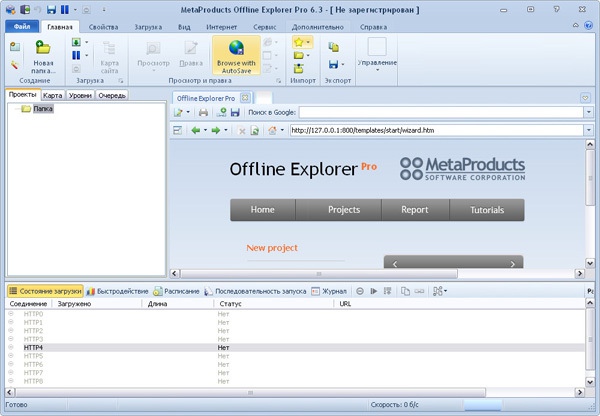
Благодаря гибко настраиваемым фильтрам пользователь может выбирать, какие объекты нужно загружать, а какие нет. Например, вас интересует исключительно текстовые данные, и вы не хотите тратить время на загрузку изображений. Нет ничего проще. Установите соответствующий фильтр, и Offline Explorer Pro скачает только то, что вам нужно.
Хотите “вытащить” из сайта одни изображения — программа легко справится и с этой задачей. Продвинутая система фильтрации также позволяет отсеивать даже такие элементы как каталоги форумов, голосований, вывод на печать и тому подобное.
Программой поддерживаются многопоточная загрузка, защита от скачивания дубликатов, MMS:// и RTSP:// протоколы, функции автодозвона, скачивание по расписанию, автоматическое предотвращение перегрузки каталогов, работу с шаблонами, прокси-серверами, командной строкой, файлами cookie, сайтами, требующими авторизации пользователя, использование макрокоманд, экспортирование проектов в архивы, а также множество других полезных функций.

Интерфейс Offline Explorer Pro
Пользовательский интерфейс может показаться довольно непростым и даже сложным. И действительно, программа обладает огромным количеством опций, настроек и любопытных особенностей.
Тем не менее, работать с Offline Explorer Pro сможет даже начинающий пользователь и все благодаря удобному пошаговому Мастеру. Но перед тем как приступать к описанию его работы, давайте вкратце ознакомимся с интерфейсом приложения в целом.
Рабочее окно разделено на четыре основных области. Сверху располагается лента меню, представленная девятью вкладками, нижнюю часть занимает область статуса загрузок — здесь находятся инструменты управления потоками, а также отображаются сами потоки.

Особое место занимает вкладка “Файл”. Раздел содержит уже готовые шаблоны с предустановленными настройками. Ими можно воспользоваться для извлечения из веб-сайтов определенных элементов — картинок, медиафайлов, flash-роликов и т.д. Большую часть средней области занимает окно просмотрщика сайтов.
Встроенный оффлайн-браузер выполнен в стиле Internet Explorer и обладает сходным набором инструментов. Доступны кнопки “Назад”, “Вперед”, “Обновить”, также имеется возможность управления всплывающими окнами, изображениям, вывод на печать, просмотр в полноэкранном режиме.
Меньшую часть средней области занимает окошко проектов. Здесь вы можете переключаться между загруженными сайтами, просматривать отдельные страницы или файлы.

Как работать с программой
А теперь рассмотрим работу программы на примере создания конкретного проекта с помощью Мастера. Это самый простой и удобный способ, а поэтому почти что идеальный для начинающего пользователя. В первом окне Мастера следует указать URL, с которого начнется загрузка. Как правило, это адрес главной страницы сайта.
Далее указываем глубину уровня загрузки.
Например, если вам необходимо скачать только одну страницу, значение должно равняться единице. Если же выставить двойку, программа проследует по внутренним ссылкам и скачает все страницы второго уровня, соответственно значение равное трем приведет к загрузке страниц третьего уровня и так дальше. Для скачивания всего сайта отметку ограничения нужно снять вообще.



В третьем окне Мастера можно выставить ограничения, например на загрузку архивов или видео. Более гибко настроить фильтры можно в свойствах проекта.
В четвертом окне обратите внимание вот на что: при скачивании целого сайта опция “Загружать только с начального адреса” должна быть включена, иначе программа уйдет гулять по всем интернету.
Далее Offline Explorer Pro предложит либо загрузить выбранный сайт, либо создать его карту. Загруженный проект можно просматривать в полноэкранном режиме, за архивировать, скомпилировать в исполняемый файл или опубликовать в интернете.
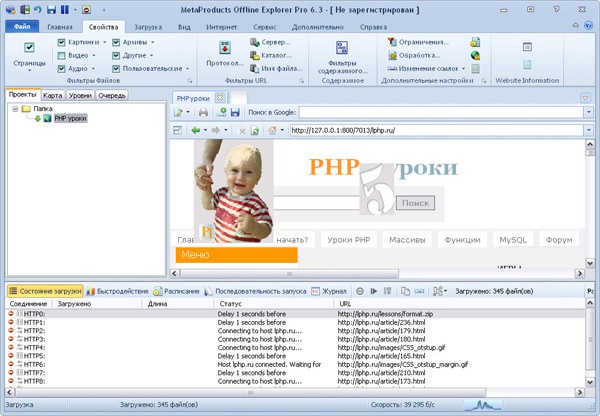

Для того чтобы разобраться с остальными возможностями этой замечательной программы, вам придется немного покопаться. К счастью приложение имеет встроенный русскоязычный мануал, что не так уже и часто можно встретить в программах иностранных разработчиков. В настоящее время на сайте разработчика для скачивания доступна версия под индексом 6.3. Надо отметить, обновляется Offline Explorer Pro с завидной регулярностью, что не может не свидетельствовать о внимании разработчика к собственному продукту. Как и следовало бы ожидать, программа платная.
Вполне демократической цену вряд ли назовешь — 149,95 $ это конечно не Бог весть какая сумма, тем не менее, на наш взгляд она мягко сказано, слегка завышена.


Неоправданно высокая цена не единственный недостаток. При работе с рядом сайтов не исключены ошибки отображения, как можно видеть на примере этого предпоследнего скриншота. И это не смотря на то, что в нашем примере используется самая последняя версия Offline Explorer Pro.
В триальном режиме пользоваться программой можно бесплатно в течение 30-ти дней.
Другим, менее приятным ограничением является урезанный объем данных, которые можно скачать с одного домена.
В демонстрационном режиме вы сможете полностью загружать только те сайты, общий объем которых составляет не более 2000 файлов, включая веб-страницы, изображения и другие объекты.
Скачать программу вы может с сайта производителя
Источник: www.softrew.ru